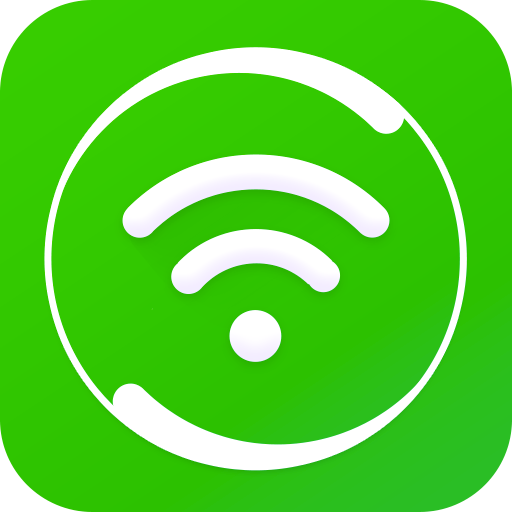萬盛學電腦網 >> 圖文處理 >> Coreldraw教程 >> CorelDraw11制作個人的情書
CorelDraw11制作個人的情書
1、選擇 文件/新建,建立新文件,然後選擇工具箱裡的矩形工具繪制一個矩形(F6),然後選中矩形,選擇“排列”/“轉換成曲線”(ctrl+Q),將矩形轉換成曲線輪廓。然後選則矩形,單擊形狀工具(F10),在屬性欄將矩形的四個結點轉換成曲線結點,調節曲線結點位置與控制柄,使矩形成紙張形狀,選中紙張填充為白色(用鼠標左鍵單擊右面調色板裡的白色):
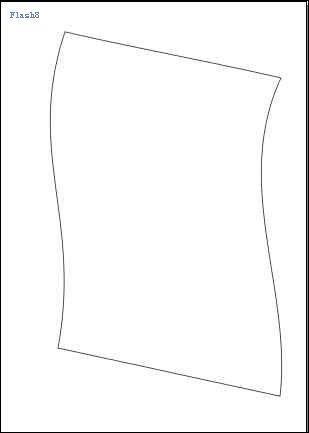
2、然後選擇工具箱裡面的文本工具(F8),繪制一個與矩形同樣大小的文本框。(注意:大家在繪制矩形的時候應該注意屬性欄上的長度與寬度的設置,這樣可以方便我們進行定量的制作),並且輸入一首詩歌字體與大小自己隨意設定:

3、選中文本,將其移到紙內,選擇交互式封套工具使用形狀工具調整文本框封套,使之與紙張形狀符合:
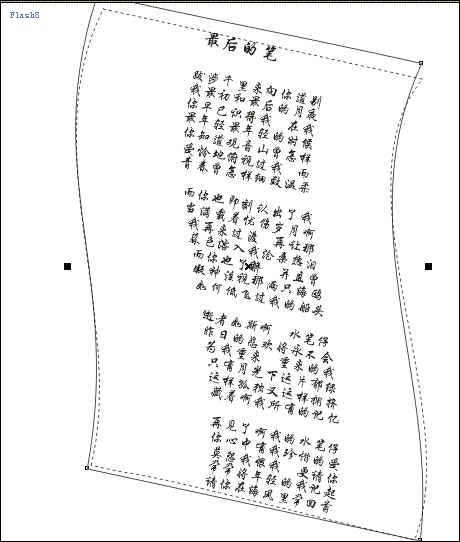
4、選擇 “文件”/“導入”(Ctrl+I),導入一張位圖。

5、調整位圖的位置,並執行“位圖”/“創造性”/“虛光”選項,在彈出的對話框進行如下的設置。

6、將文本紙張移到位圖上,選擇文本,單擊工具箱裡的交互式透明工具,相關屬性設置如下:

7、調和後的效果如下:
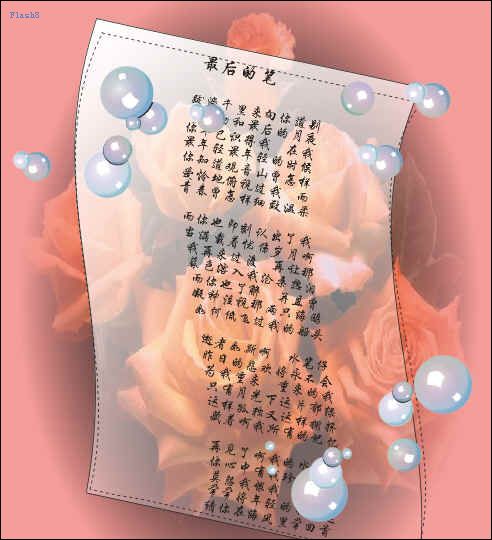
8、為了增加點浪漫,我們加點水泡,單擊工具箱裡面的自然筆工具,進行如下的設置:

9、在畫面上加入氣泡並相應地調整如下:
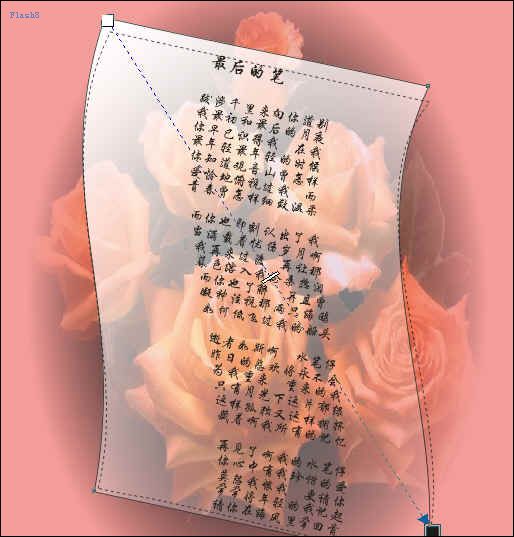
10、最後選擇圖象,選擇“位圖”/“轉化為位圖”,在彈出的對話框裡進行如下設置。

- 上一頁:CorelDraw制作透明奶油字
- 下一頁:CorelDraw制作名片
Coreldraw教程排行
軟件知識推薦
相關文章
copyright © 萬盛學電腦網 all rights reserved